Rakendusest väljumine Apple Watchis
Võib-olla olete tuttav, kuidas iPhone'ist rakendusest loobuda, kuna see võib olla kasulik teada, kui rakendus on ummikus või ei tööta korralikult. Nii et kui kasutate rakendust oma Apple Watchis ja hakkate ilmnema sarnaseid probleeme, võite leida endale võimaluse ka kellast rakendusest loobumiseks.
Õnneks saate seda teha, ehkki selle tegemise meetod on pisut erinev kui telefonis kasutatav meetod. Allpool toodud juhend juhendab teid rakenduses Apple Watchis sulgemise protsessis. Pange tähele, et see loobub ainult praegu aktiivsest rakendusest. Teil pole võimalust valida rakenduste karussellist nagu iPhone'is.
Kuidas Apple Watchi rakendust sundida sulgema
Selle artikli toimingud viidi läbi AppleOS 2 versioonis WatchOS 3.2. Järgnevate toimingute järgimine põhjustab praegu aktiivse Apple Watchi rakenduse sundimise lõpetama, nii et see peatub. Tavaliselt tehakse seda siis, kui rakendus on takerdunud või ei reageeri. Rakendus on Apple'i kellas aktiivne, kui see on ekraanil nähtav.
1. samm: veenduge, et rakendus, millest soovite loobuda, on praegu valvelauas aktiivne rakendus. Ma sunnin Pokemon Go rakendusest loobuma järgmistes sammudes.
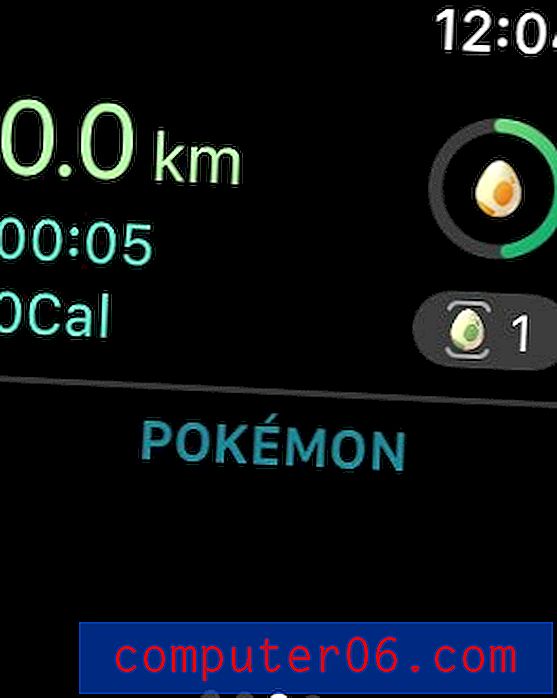
2. samm: vajutage ja hoidke külgnuppu all, kuni kuvatakse järgmine ekraan. Pange tähele, et see on tasane nupp, mitte ülestõstetud kroonnupp.
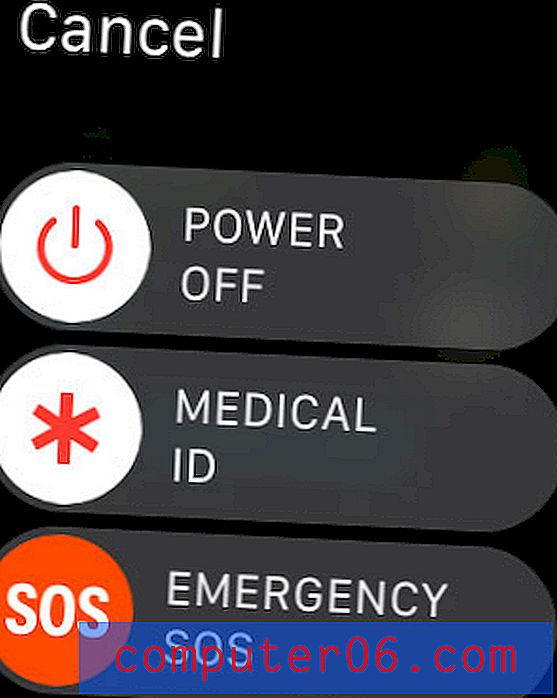
3. samm: hoidke kella küljel olevat krooninuppu all ja hoidke seda all, kuni lähtestamisekraan kustub. Nüüd peaksite olema tagasi allpool näidatud rakenduste ekraanil. Võite enne rakenduse käivitamist näha ka seda, millist ekraani te varem viibisite.
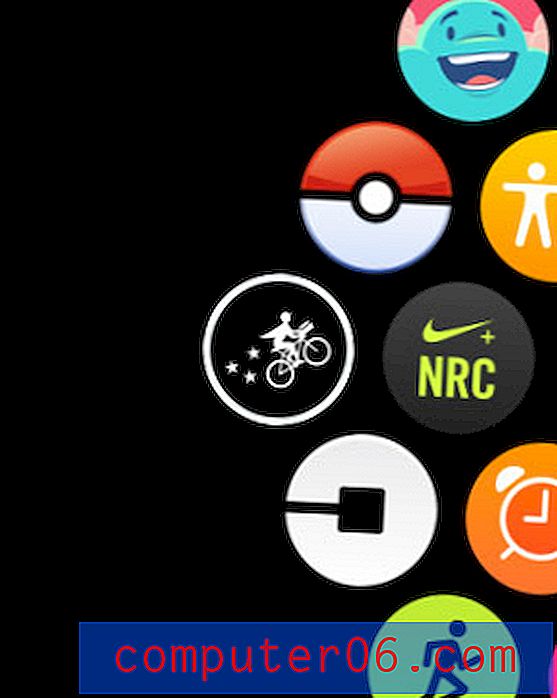
Kas olete haige kõigi teatiste kohta, mida saate oma Apple Watchi kaudu saada? Klõpsake siin ja vaadake, kuidas välja lülitada meeldetuletused Breathe, mis näib olevat üks seadme sagedamini kohandatud teavitussätteid.



